Данная статья является продолжением статей о развертывании виртуальных машин в среде Windows 7: Установка Windows XP Mode и Установка виртуальной машины Windows Virtual PC вручную. В этой статье описывается использование приложений виртуальной машины на хостовой операционной системе и использование USB устройств в виртуальной среде.
Использование приложений виртуальной машины на Windows 7

Если вы используете определенные версии Windows XP, Windows Vista или Windows 7 на виртуальной машине, то у вас появляется возможность для доступа к приложению непосредственно с рабочего стола на хостовом компьютере, когда приложение установлено в виртуальной машине. Благодаря этой возможности вы можете запускать на хостовой машине Windows 7 существующие приложения, избегая проблем, которые могут возникать в том случае, если они не совместимы с хостовой операционной системой. Бизнес-приложения, запускаемые на операционной системе Windows XP замечательно подходят для тестирования данной возможности. Однако, Windows Virtual PC не поддерживает приложения, которые требуют стереозвук или 3D графику. Это означает, что пользовательские приложения, например игры, невозможно запускать в данном случае.
Установка MS Virtual PC 2007 на Windows 8,8.1,10
Предоставление доступа к приложениям в Windows 7
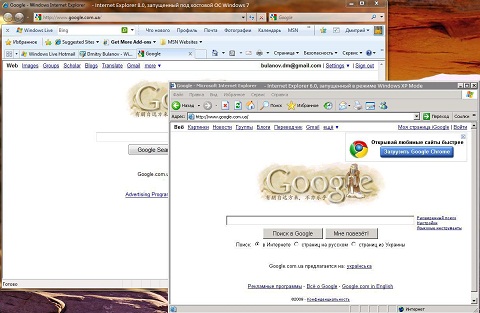
- Необходимо открыть виртуальную машину, если она еще не запущена. В папке «Виртуальные машины» нажимаем правой кнопкой на имени виртуальной машины и из контекстного меню выбираем команду «Открыть».
- Устанавливаем приложение. Например, если приложение находится на CD или DVD диске, вставляем его в каретку привода. Если программа автозапуска откроется на хостовой машине – закрываем ее окно. На гостевой операционной системе открываем DVD диск и устанавливаем программное обеспечение. Открывать на хостовой системе можно не только приложения, которые были установлены на виртуальной машине, а даже те приложения, которые входят в состав самой операционной системы. На следующем скриншоте можно увидеть запущенные веб-обозреватели Internet Explorer. Приложение, которое отображено слева — «родной» Internet Explorer 8 операционной системы Windows 7, а приложение, которое отображено справа — Internet Explorer 6.0, запущенное под виртуальной машиной в режиме Windows XP Mode.
Увеличить рисунок - После того, как приложение будет установлено, выходим из учетной записи пользователя гостевой операционной системы и закрываем виртуальную машину.
- Открываем приложение на хостовой операционной системе. Для этого заходим в меню «Пуск», открываем «Все программы», переходим к «Windows Virtual PC», и открываем приложение, которое было установлено на виртуальной машине.
Внимание! Иногда в меню «Пуск» не отображаются значки для запуска приложений, установленных в виртуальной машине. В этом случае необходимо добавить значок вручную. В гостевой операционной системе перетаскиваем значок из директории, где хранится запускаемый файл в папку «All users» меню «Пуск». Например, в Windows XP копируем значок в %systemdrive%Documents and SettingsAll UsersStart MenuPrograms.
Использование USB устройств в виртуальной машине
Windows Virtual PC поддерживает USB устройства версии 2.0, также возможно совместное использование устройства или запись с устройства на виртуальную машину. Метод, который вы будете применять, зависит от того, вида устройства USB, которое используется. В том случае, если установлены компоненты интеграции и они разрешены гостевой операционной системе, запоминающие устройства и устройства чтения смарт-карт автоматически разделяются между виртуальными машинами и физическим компьютером. Не требуются никакие дополнительные действия для этих типов запоминающих устройств.
Для остальных видов возможно их использование благодаря прикреплению их к виртуальной машине. Например, можно прикрепить следующие типы USB устройств:
- Цифровые камеры;
- USB CD/DVD приводы;
- MP3 плееры;
- Телефоны/КПК/мобильные устройства;
- Веб-камеры/видео камеры;
- Беспроводные сетевые адаптеры.
Прикрепление USB устройства в виртуальную машину.
- Присоединяем устройство к физическому компьютеру и включаем его.
- В окне виртуальной машины, щелкаем на «USB» и затем на «Имя_устройства Совместный доступ».
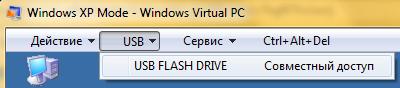
- Система Windows попробует установить драйвер для устройства в автоматическом режиме. При инсталляции драйвера можно попробовать его найти через Интернет или использовать CD диск.
- После инсталляции драйвера вы можете использовать USB устройство непосредственно из виртуальной машины так же, как и можно им пользоваться на физическом компьютере. Однако, USB устройства, которые подключены, используя метод, приведенный выше, на одной операционной системе, не могут одновременно использоваться на второй.
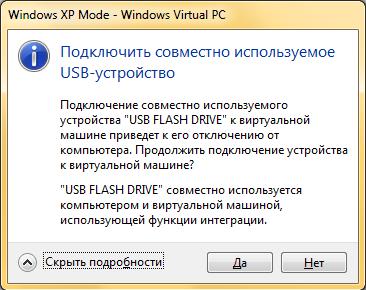
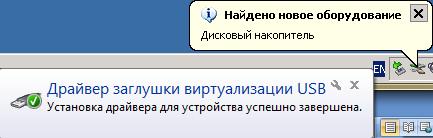
- Для того, чтобы USB устройство стало доступным на хостовой операционной системе, должно быть отсоединено от виртуальной машине. В окне виртуальной машины нажмите на «USB», а затем на «Имя_устройства Освободить».
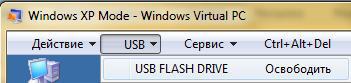
Заключение
На этом статья о технологиях виртуализации новейшей операционной системы от Microsoft заканчивается. В следующей, заключительной статье, будет рассмотрен вопрос о средствах печати из виртуальной машины.
Статья опубликована в рамках конкурса «Наш выбор — Windows 7!». Оригинальный стиль автора сохранен.
Источник: www.oszone.net
Microsoft Virtual PC. Инструкция по установке и настройке.
Microsoft Virtual PC 2007 — это консоль, позволяющая создавать виртуальную среду операционных систем семейства Windows XP/Vista/7.
Для того, чтобы развернуть существующую виртуальную машину необходимо:
1. Скачать консоль виртуальной машины с официального сайта Microsoft:
2. Запустить «скаченный» файл«Setup»:
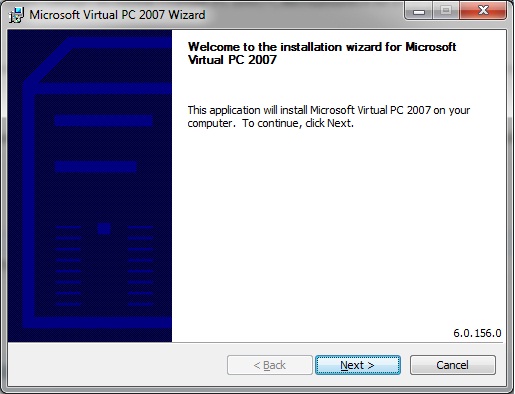
Нажать кнопку «Next».
2. В следующем окне переместить «флажок» на «I accept the terms in the license agreement» и нажать кнопку «Next».
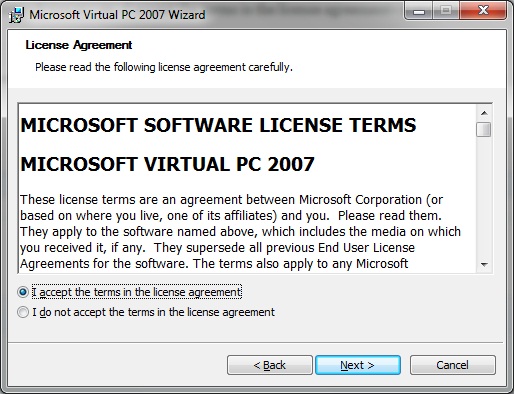
3. В появившемся окне ввести персональные данные (Имя и Организация, если есть) и нажать кнопку «Next»:
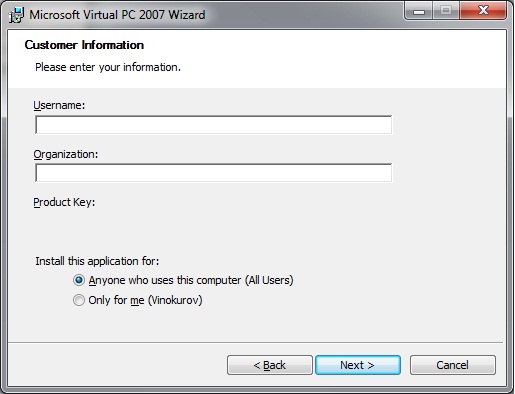
4. В следующем окне необходимо выбрать директорию для установки программы с помощью кнопки «Change…» ( по умолчанию C:Program FilesMicrosoft Virtual PC) окне нажмите кнопку «Install».
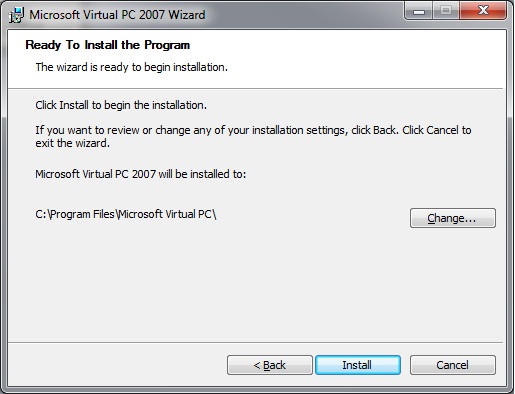
5. Запустится процесс установки. Дождитесь его окончания и нажмите кнопку «Finish». Консоль Virtual PC 2007 успешно установлена!
Теперь необходимо присоединить созданную виртуальную машину в консоли. Для этого необходимо:
6. Запустить консоль Microsoft Virtual PC 2007 (Пуск -> Все программы -> Microsoft Virtual PC):
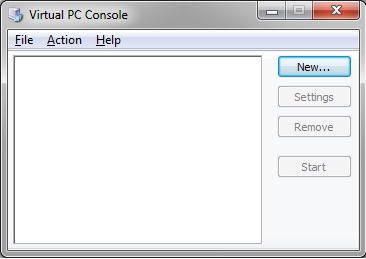
7. В меню «File» выбрать «New Virtual Machine Wizard»:

Нажать кнопку «Next».
8. Отметить «флажком» надпись «Add an existing virtual machine»:
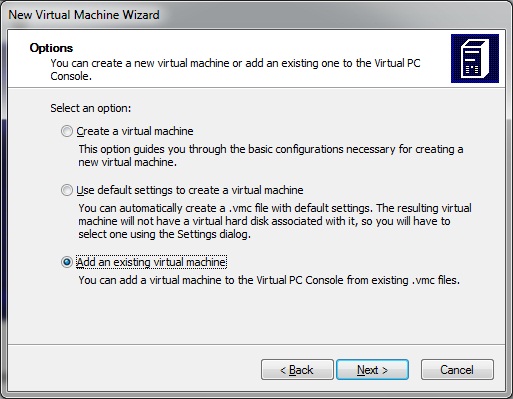
9. Указать путь к файлу виртуальной машины, предварительно скопированной на жесткий диск (файл .vmc):

Нажать кнопку «Next»
10. В окне завершения установки нажать кнопку «Finish»:
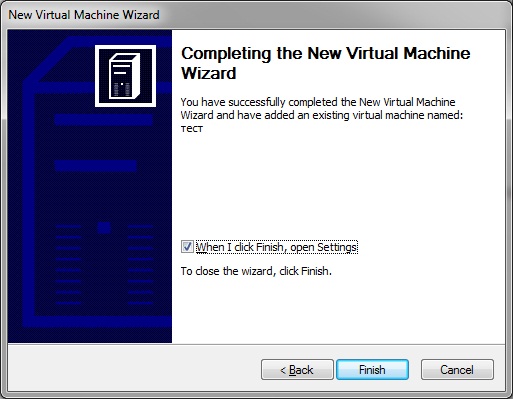
11. В окне настроек (Settings) выбрать пункт «Memory» (Оперативная память) и выставить количество оперативной памяти (поле «RAM») не менее 1000 Мб:
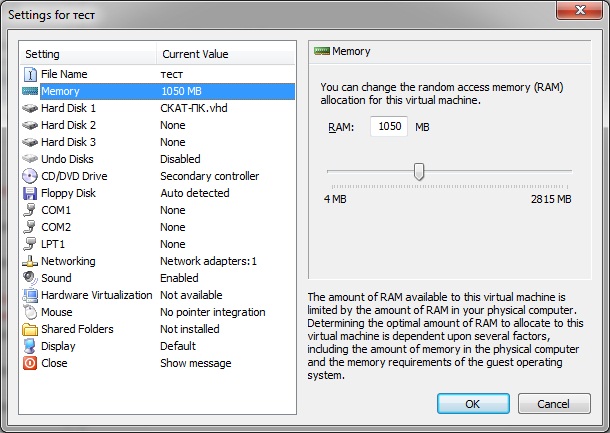
12. Для того, чтобы на виртуальной машине включить сеть в окне настроек выбрать пункт «Networking» и выбрать сетевую карту вашего реального компьютера:
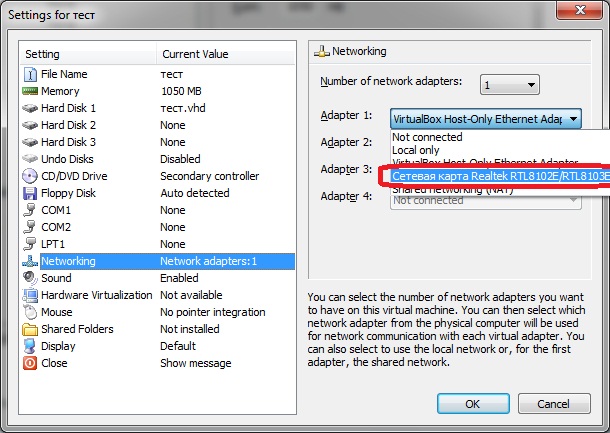
Настройки произведены. Нажать кнопку «ОК».
13. В окне «Virtual PC Console» выбираем подключенную виртуальную машину и нажимаем кнопку «Start»:
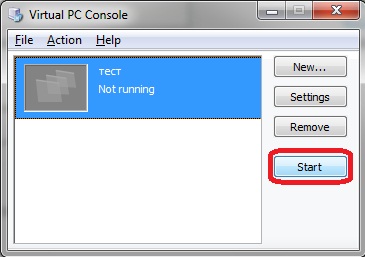
14. После загрузки ОС Выбираем в меню сверху «Action» и из раскрывшегося списка выбрать «Ctrl+Alt+Del» (Рис. 12‑11).
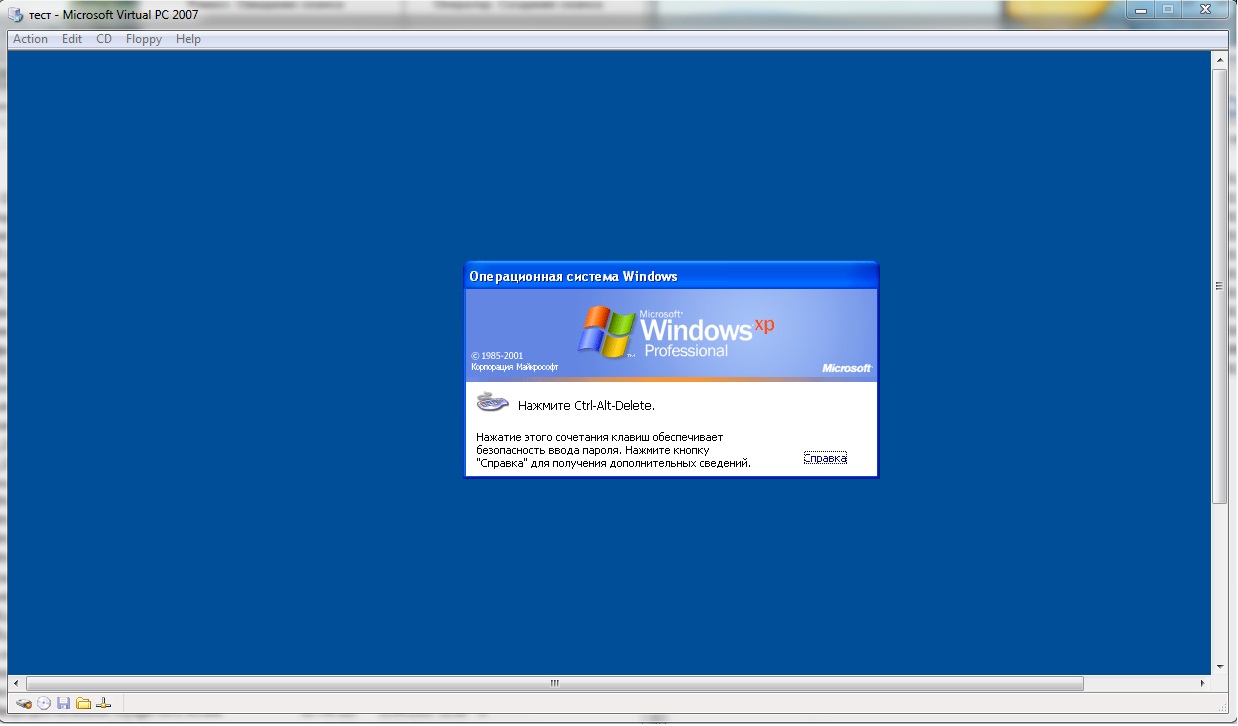
15. Появится окно «Вход в Windows». В нем ввести данные учетной записи.
Вход в Windows произведен.
Источник: remotehelper.ru
Виртуальная машина Windows XP, 7 — как запустить и настроить
В распоряжении современных пользователей, установивших на свои компьютеры поддерживаемые Windows, до сих пор находятся программы, которые исправно работали в Windows ХР, но отказываются нормально функционировать в 7-й и более поздних версиях. Поскольку множество старых программ востребовано до сих пор, единственным выходом из положения, по мнению экспертов, является инсталляция виртуальной оперативной системы.
Что такое виртуальная машина и для чего она нужна
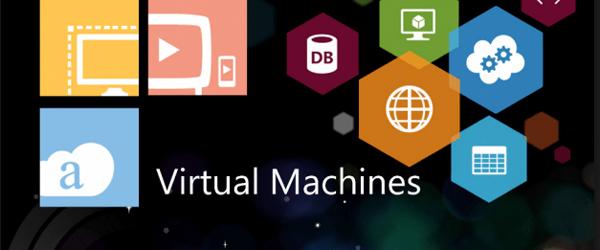
Виртуал Бокс для Windows XP и 7
После установки виртуальной машины на компьютер, где 7-я и более поздние версии, запускается новый режим работы — старые программы операционная система воспринимает как XP, а поддерживается как семёрка. В итоге программа, предназначенная для работы в XP, отлично функционирует в виндовс 7.
К сведению! Механизм, заставляющий старые утилиты работать по-новому, является частью Microsoft Enterprise Desktop Virtualization, поставляемой в виде пакета Microsoft Desktop Optimization Pack.
Характерные особенности создаваемой машины:
- способность слиться с родной системой и быть узнаваемой благодаря особенностям интерфейса. Пользователю не составит труда отличить рабочий стол виртуальной машины от основного;
- виртуальная система будет включаться, когда это необходимо, и не напоминать о себе во всех остальных случаях.
Фанатам Windows XP, которые не хотят устанавливать на свои ПК новые версии операционок, стоит обратить внимание на программу Virtual PC.
Как установить виртуальную машину Virtual PC для работы с Windows XP

Virtual PC для работы с Windows XP
Приступая к установке Virtual PC, необходимо убедиться, что технология визуализации поддерживается процессором (этой функцией снабжены почти все виды современной электроники).
Важно! С Virtual PC синхронизируются только 32-разрядные операционные системы.
- Открыв пункт меню «Пуск», юзер должен выбрать папку «Windows Virtual PC», после чего отыскать название «Виртуальные машины» и вновь открыть соответствующую папку. Здесь отображены все виртуальные машины, установленные на ПК.
- Выбрав пункт «Создать …», владелец компьютера откроет мастер по созданию конфигураций. Сначала необходимо создать нефизический диск. Определившись с его названием и расположением, нажимают на «Далее». Откроется окно, в котором необходимо указать желаемый объём памяти создаваемого устройства.
- В конце процедуры в нижней части окна программы-мастера появится надпись «Создать». Кликнув на неё, пользователь завершит работу, а в папке, указанной в начале процесса, будет отображена новая виртуальная машина.
- Первое включение новой программы приведёт к запуску установщика операционной системы. На этом этапе понадобится установочный диск. Виртуальный виндовс мало чем отличается от обычной операционной системы. Инсталляция осуществляется в таком же режиме, что и установка обыкновенной Windows XP.
После завершения процедуры юзеру предстоит установить компоненты слияния. Они находятся во вкладке «Свойства» (находится в той же папке, где отображены файлы Virtual PC). После установки компонентов владельцу компьютера останется только перезапустить процессор. После перезагрузки виртуальная машина Windows XP готова к работе.
К сведению! Виртуальный виндовс 7 (а если нужно, то и ХР) отлично работает с виртуальной машиной VirtualBox.
«Виртуалка» для Windows 7 и XP: советы по установке

Программное обеспечение для виртуального бокса
Прежде чем приступить к работе, необходимо скачать бесплатное программное обеспечение для виртуального бокса. Сделать это можно на официальном сайте с одноимённым названием. Если компьютер подключен к Интернету, в процессе установки соединение будет временно разорвано. Установив драйверы и завершив настройки, мастер автоматически восстановит связь со Всемирной паутиной. Теперь можно приступить к созданию виртуальной машины, предварительно убедившись, что в БИОС включена виртуализация VT-x или AMD-V.
Как поставить VirtualBox
VirtualBox — одна из самых распространённых виртуальных машин, созданных компанией Microsoft. После запуска VirtualBox Windows XP и 7 будут функционировать независимо друг от друга.
Важно! Прежде чем установить программу на компьютер, пользователю стоит убедиться, что в его распоряжении одна из последних версий.
Владелец ПК увидит перед собой окно с кнопкой запуска мастера. В процессе установки ему будет предложено:
- ввести размер оперативной памяти в мегабайтах. Значение должно быть равным 512 или превышать эту цифру;
- выбрать образ виртуального HDD, с которого будет производиться загрузка, и определиться с его размером. Он может быть динамическим или фиксированным. Первый поначалу не потребует много свободного места, так как будет расширяться постепенно. Второй сразу займёт всю отведенную для него площадь. Специалисты рекомендуют выбирать динамический и размер 20 гигабайтов (величина по умолчанию).
Закончив инсталляцию, пользователь в любой момент может изменить данные, введенные в процессе установки или применить новые настройки, кликнув по пункту «Свойства» (находится во вкладке «Детали»). Например, можно будет активировать 3D-ускорение, установив флажок в соответствующем окне.
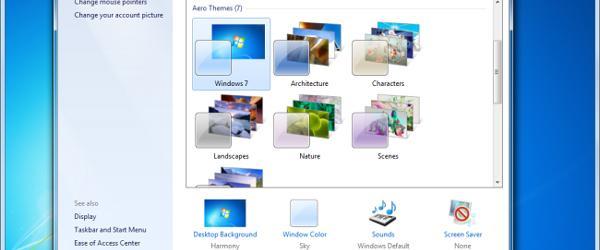
Настройка виртуальной машины
Запустив VirtualBox в качестве гостевой (виртуализируемой) операционной системы, пользователь выбирает команду «Создать» (находится в окне менеджера «Oracle VM VirtualBox») и следует дальнейшим инструкциям:
- Заполнить графы «Имя», «Тип» и «Версия», указав соответствующие значения ОС. Имя может быть произвольным, в последующих графах необходимо указать версию и тип операционной системы, которая будет установлена.
- Указать объём ОПУ, необходимый для нормального функционирования. Рекомендуемый объём 2048 мегабайтов.
- Создать нефизический жёсткий диск, определяется с его типом (фиксированный или динамический) и задать объём (рекомендуемый 32 гигабайта). Продвинутые пользователи советуют создавать HDD фиксированного типа, чтобы можно было вручную задать его размер.
- Указав системе место, где будут храниться системные файлы, нажать на «Создать» и дождаться завершения процедуры.
- Завершив работу, выбрать пункт «Детали», чтобы убедиться, что информация, указанная в процессе создания, отображена правильно.
Запуск и настройка виртуальной машины для Windows 7 и XP
Запустив систему впервые, владелец компьютера увидит только служебную информацию на чёрном фоне. Чтобы начать работать, необходимо инсталлировать на операционную систему.
Обратите внимание! Для оперативной установки виртуальной машины для Windows 7 или XP стоит заблаговременно запастись образом ISO и дистрибутивом ОС.
Открыв «Настройки» и выбрав созданную машину из списка, загружают ISO в виртуальный DVD-привод, после чего выбирают образ оптического диска, кликнув по соответствующей надписи. Затем открывают пункт «Система» (раздел «Настройки»), выбирают наименование оптического диска и нажимают на «Ок», после чего активизируют команду «Запустить» (главное окно).
После запуска виртуальной машины загрузка ОС будет произведена с диска, на котором записан файл с расширением *.iso. Чтобы установленная операционка работала корректно, опытные пользователи инсталлируют дополнительные драйверы:
- в меню «Устройства» выбирают пункт «Подключение образа диска дополнений VirtualBox»;
- открыв созданный диск, расположенный внутри машины, запускают программу VBoxWindowsAdditions.exe.
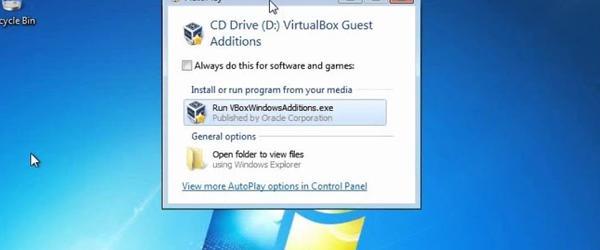
Запуск программы VBoxWindowsAdditions.exe
Важно! При возникновении системных ошибок необходимо завершить работу виртуальной машины и подключить ISO из файла, который находится по адресу: C:Program FilesOracleVirtualBoxVBoxGuestAdditions.iso. После этого можно вновь запустить машину и повторить операцию сначала.
Как завершить настройки VirtualBox, как установить Windows 7 или XP на виртуальную машину
Окончив процедуру инсталляции и перезагрузив компьютер, пользователь сможет завершить настройки:
- включить буфер обмена (пункт «Общие»), чтобы одновременно работать и с виртуальной, и с родной системами;
- создать дополнительные виртуальные HDD и приводы дополнительных дисков (пункт «Носители»);
- подключить к виртуальной машине USB-устройства, установленные на жёсткий диск.
В большинстве случаев 7-я версия Windows попадает в руки юзеров запакованной в файл с расширением *.iso, скачанном с торрента. Чтобы начать инсталляцию, необходимо, кликнув на «Свойства», открыть раздел «CD/DVD-ROM» и установить флажок напротив надписи «Подключить CD/DVD».
Теперь необходимо выбрать переключатель «Файл ISO» и активировать менеджера виртуальных носителей (запускается после клика по символу, расположенному справа от поля). В окне менеджера есть пункт «Добавить». Нажав на него, пользователь получит возможность указать ISO и подтвердить свой выбор нажатием на соответствующую строку.
Обратите внимание! Если файл *.iso записан на сидироме, нужно выбрать переключатель «Физический CD/DVD-привод», указав наименование (имя) привода, и кликнуть на «Старт». В результате запустится процесс установки операционной системы.
Наблюдая за процессом и ожидая окончания установки виндовс, пользователь должен будет согласиться с условиями лицензионного соглашения, выбрать язык, формат отображения времени, раскладку клавиатуры и тип установки. Эксперты рекомендуют устанавливать все имеющиеся компоненты.
Далее юзеру надлежит определиться с выбором раздела, куда будет произведена инсталляция операционной системы, а затем, дождавшись окончания копирования файлов, указать имя пользователя (можно написать своё имя или ник), а также имя компьютера.
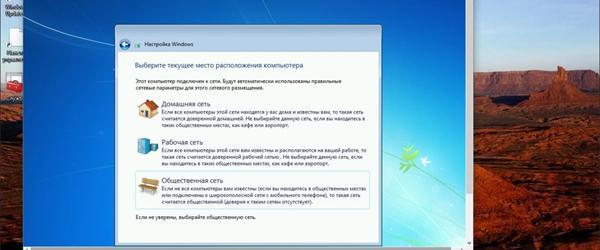
Инсталляция виндовс 7 в виртуальную машину
На следующем этапе установки необходимо придумать сложный пользовательский пароль и ввести в соответствующую графу лицензионный ключ операционной системы, а затем выбрать порядок обновления виндовс.
На последнем этапе инсталляции юзеру будет предложено сверить время и дату и выбрать местоположение компьютера (дом или работа).
Пользователи, установившие VirtualBox на свои ПК, говорят, что система значительно облегчает работу, но вместе с тем далека от совершенства. Например, много нареканий на отсутствие звука (система не видит встроенный аудио-плейер, хотя все драйверы и файлы работоспособны и находятся на своих местах), на функциональность операционки (загружается только упрощённый вариант), на интерфейс (рабочее окно слишком маленькое, невозможно пользоваться).
Обратите внимание! Эксперты предполагают, что возможной причиной некорректной работы операционной системы после инсталляции в Виртуал Бокс может быть ошибка файловой системы. После форматирования формата FAT32 в NTFS решатся и перечисленные проблемы, и многие другие.
Может случиться так, что после изменения формата файловой системы откажутся работать некоторые виды вспомогательной техники — принтер, сканер и т. д. В этом случае рекомендуется переформатировать в FAT32 один из локальных дисков и поставить драйверы оборудования на преобразованный диск.
Таким образом, виртуальная машина на ОС — интересный инструмент, которые гарантирует массу плюсов. Но установить ее не так-то просто. Хотя, если строго следовать инструкции, все должно получится. На худой конец, для исправления ошибок по ходу инсталляции в статье тоже приведены схемы.
Источник: mirinfo.ru